您的位置: 首页 > 自助服务 > IT文档> 详情页
苹果手机配置公司邮箱方法
2025-01-13 10:52:48 53687
1. 点击苹果手机自带“邮件”app。
2. 选择使用Microsoft Exchange
3. 按照提示输入公司邮箱地址,然后点击右上角“下一步”。
注意:非航空集团板块的员工,请使用各自公司的邮箱后缀,不能使用@hnair.com作为邮箱后缀。
4. 按照提示,选择“手动设置”。
5. 按照提示,输入邮箱账号密码,然后点击右上角“下一步”。
6. 参照下图详细填写配置信息,然后点击右上角“下一步”。其中服务器填写mail.hnair.com
7. 按照提示,点击右上角“存储”
8. 在收件箱空白处中下拉屏幕,刷新即可收到邮件。完成苹果手机邮箱配置。